Ein Computer-Hostname ist ein eindeutiger Name, der einem Computer in einem Netzwerk zugewiesen wird, um diesen Computer in diesem spezifischen Netzwerk eindeutig zu identifizieren. Ein Computer-Hostname kann auf jeden beliebigen Namen gesetzt werden, aber Sie sollten die folgenden Regeln beachten:
- Hostnamen können Buchstaben (von a bis z) enthalten.
- Hostnamen können Ziffern (von 0 bis 9) enthalten.
- Hostnamen können nur das Bindestrichzeichen
( – )als Sonderzeichen enthalten. - Hostnamen können das Punkt-Sonderzeichen
( . )enthalten. - Hostnamen können eine Kombination aus allen drei Regeln enthalten, müssen aber mit einem Buchstaben oder einer Zahl beginnen und enden.
- Buchstaben von Hostnamen sind unabhängig von Groß- und Kleinschreibung.
- Hostnamen müssen zwischen 2 und 63 Zeichen lang sein.
- Hostnamen sollten beschreibend sein (um die Identifizierung des Computerzwecks, des Standorts, des geografischen Gebiets usw. im Netzwerk zu erleichtern).
Um einen Computernamen in CentOS 7/8- und RHEL 7/8-Systemen über die Konsole anzuzeigen, geben Sie den folgenden Befehl ein. Mit dem Flag -s wird der Kurzname des Computers angezeigt (nur der Hostname) und mit dem Flag -f wird der FQDN des Computers im Netzwerk angezeigt (nur wenn der Computer Teil einer Domäne oder eines Realms ist und der FQDN gesetzt ist).
# hostname# hostname -s# hostname -f
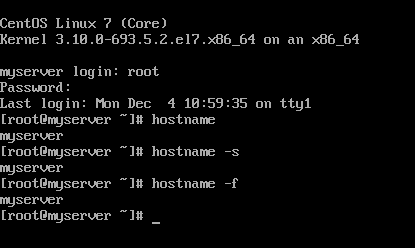
Sie können den Hostnamen eines Linux-Systems auch anzeigen, indem Sie den Inhalt der Datei /etc/hostname mit dem Befehl cat untersuchen.
# cat /etc/hostname
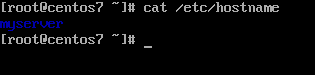
Um den Hostnamen einer CentOS 7/8 Maschine zu ändern oder zu setzen, verwenden Sie den Befehl hostnamectl, wie im folgenden Befehlsauszug gezeigt.
# hostnamectl set-hostname your-new-hostname
Neben dem Befehl hostname können Sie auch den Befehl hostnamectl verwenden, um den Hostnamen eines Linux-Rechners anzuzeigen.
# hostnamectl
Um den neuen Hostnamen anzuwenden, ist ein Neustart des Systems erforderlich, geben Sie einen der folgenden Befehle ein, um einen CentOS 7-Rechner neu zu starten.
# init 6# systemctl reboot# shutdown -r
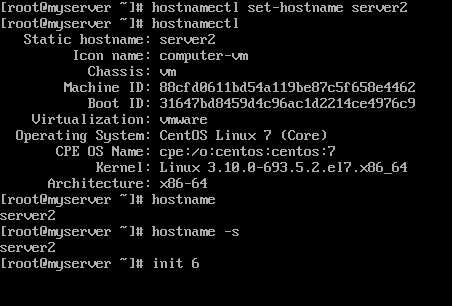
Eine zweite Methode zur Einrichtung eines CentOS 7/8-Maschinen-Hostnamens besteht darin, die Datei /etc/hostname manuell zu bearbeiten und den neuen Hostnamen einzugeben. Außerdem ist ein Neustart des Systems erforderlich, um den neuen Rechnernamen zu übernehmen.
# vi /etc/hostname
Eine dritte Methode, die verwendet werden kann, um den Hostnamen eines CentOS 7/8 Rechners zu ändern, ist die Verwendung der Linux sysctl-Schnittstelle. Die Verwendung dieser Methode zum Ändern des Rechnernamens führt jedoch zum Einrichten des transienten Rechnernamens.
Der transiente Rechnername ist ein spezieller Rechnername, der nur vom Linux-Kernel als zusätzlicher Rechnername neben dem statischen Rechnernamen initialisiert und verwaltet wird und keinen Neustart überlebt.
# sysctl kernel.hostname# sysctl kernel.hostname=new-hostname# sysctl -w kernel.hostname=new-hostname
Um den transienten Hostnamen der Maschine anzuzeigen, geben Sie die folgenden Befehle ein.
# sysctl kernel.hostname# hostnamectl
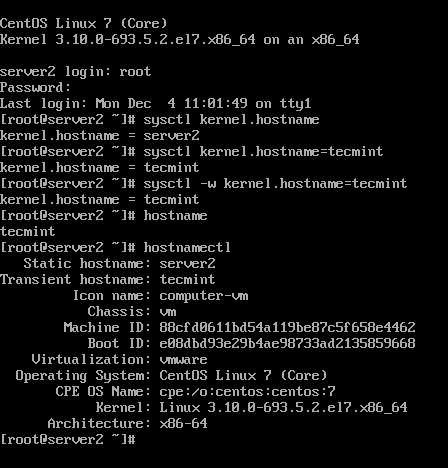
Schließlich kann der Befehl hostnamectl verwendet werden, um die folgenden Hostnamen-Einstellungen zu erreichen: -pretty, -static und -transient.
Auch wenn es andere, spezifischere Möglichkeiten gibt, den Hostnamen eines Linux-Rechners zu ändern, wie z.B. den Befehl nmtui oder die manuelle Bearbeitung einiger Konfigurationsdateien, die für jede Linux-Distribution spezifisch sind (/etc/sysconfig/network-scripts/ifcfg-ethX für CentOS), sind die oben genannten Regeln generell verfügbar, unabhängig von der verwendeten Linux-Distribution.